PDF 파일에 책갈피 추가하고 관리하는 방법
전자책을 만들거나 PDF 문서를 관리할 때 책갈피 기능은 매우 유용합니다. 이 기능을 활용하면 긴 문서 속에서도 원하는 내용을 쉽게 찾아갈 수 있어 독자의 편의성을 높일 수 있습니다. 이번 포스트에서는 PDF 파일에 책갈피를 추가하고 삭제하는 방법에 대해 자세히 알아보도록 하겠습니다.
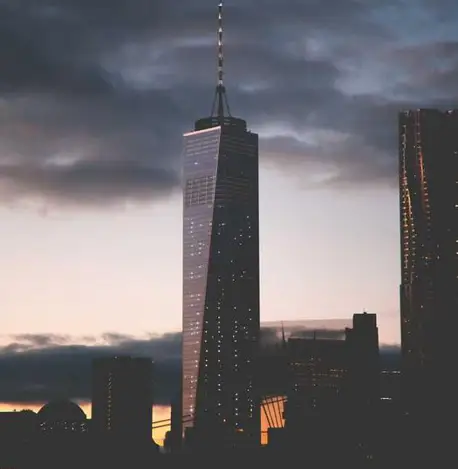
책갈피가 필요한 이유
PDF 문서에는 내용이 많을 경우 독자들이 원하는 정보를 찾기 어려울 수 있습니다. 이때 책갈피를 설정하면 특정 페이지나 섹션으로 빠르게 이동할 수 있어 읽기 편리함을 제공합니다. 특히 전자책을 출판할 때는 이러한 기능이 활성화되어야 독자들에게 긍정적인 인상을 줄 수 있습니다.
알 PDF를 이용한 책갈피 설정 방법
알 PDF는 무료로 제공되는 PDF 편집 프로그램입니다. 이 프로그램을 사용하여 책갈피를 설정하는 방법을 단계별로 소개합니다.
1. 알 PDF 설치 후 파일 열기
먼저, 알 PDF를 설치한 후 실행합니다. 상단 메뉴에서 파일 항목을 선택한 다음 열기를 클릭하여 책갈피를 추가할 PDF 파일을 불러옵니다.
2. 책갈피 창 열기
PDF 파일이 열리면 화면 왼쪽에 책 모양의 아이콘이 나타납니다. 이 아이콘을 클릭하면 책갈피 창이 열리게 됩니다.
3. 책갈피 추가하기
책갈피를 추가하고 싶은 페이지로 이동한 후, 책갈피 창에서 추가 버튼을 클릭하세요. 그러면 자동으로 ‘새 책갈피’라는 이름이 생성됩니다. 필요한 경우 오른쪽 클릭 후 이름 변경을 선택하여 원하는 제목으로 수정할 수 있습니다.
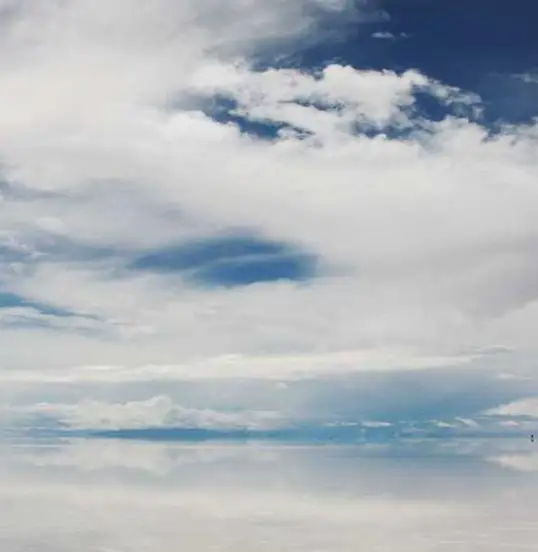
4. 책갈피 정리하기
책갈피를 추가한 후에는 정리하는 것이 좋습니다. 순서를 바꾸고 싶다면, 책갈피를 클릭한 채로 드래그하여 원하는 위치로 이동할 수 있습니다. 하위 책갈피를 추가하려면 상위 책갈피를 선택한 상태에서 추가 버튼을 누르세요.
5. 저장하기
책갈피 설정이 완료되었다면, 반드시 저장해야 합니다. 상단 메뉴에서 파일 → 저장을 선택하여 책갈피가 포함된 상태로 PDF 파일을 저장합니다.
책갈피 삭제 방법
추후 불필요한 책갈피를 삭제하고 싶다면, 책갈피 창에서 제거하고 싶은 책갈피를 선택한 후, 오른쪽 클릭하여 삭제 옵션을 선택하면 됩니다. 이렇게 간단하게 책갈피를 관리할 수 있습니다.
PDF 파일의 책갈피 관리 소프트웨어
알 PDF 외에도 여러 소프트웨어를 통해 PDF 파일의 책갈피를 추가하고 관리할 수 있습니다. 각 소프트웨어에 따라 방법이 다소 다를 수 있으므로, 사용 환경에 맞는 프로그램을 선택하는 것이 좋습니다.
- Adobe Acrobat: Adobe의 공식 소프트웨어로, 강력한 PDF 편집 기능을 제공합니다.
- EaseUS PDF Editor: 책갈피 추가 및 삭제가 간편하며, 다양한 기능을 지원합니다.
- PDF Reader Online: 웹에서 사용할 수 있는 무료 도구로, 기본적인 책갈피 기능을 제공합니다.

마무리하며
책갈피 설정은 단순히 편리함을 넘어서, 독자들에게 전문성을 전달하는 중요한 요소입니다. PDF 파일에 적절하게 책갈피를 추가하고 관리함으로써, 문서의 가독성과 신뢰성을 높일 수 있습니다. 오늘 소개한 방법들을 통해 여러분의 전자책이나 PDF 문서가 더 많은 독자들에게 사랑받기를 바랍니다. 다음 번에는 또 다른 유용한 정보를 가지고 찾아오겠습니다.
자주 묻는 질문과 답변
PDF 파일에 책갈피를 추가하는 방법은 무엇인가요?
책갈피를 추가하기 위해서는 PDF 파일을 열고, 책갈피 창에서 원하는 페이지로 이동한 후 ‘추가’ 버튼을 클릭하면 됩니다.
책갈피를 추가한 후 어떻게 정리하나요?
추가한 책갈피는 드래그하여 순서를 변경할 수 있으며, 상위 항목을 선택하여 하위 책갈피를 추가할 수 있습니다.
책갈피를 삭제하려면 어떻게 해야 하나요?
책갈피 창에서 삭제하고 싶은 항목을 선택한 후 오른쪽 클릭하여 ‘삭제’ 옵션을 선택하면 간단하게 제거할 수 있습니다.
PDF 책갈피 관리에 어떤 소프트웨어를 추천하나요?
알 PDF, Adobe Acrobat, EaseUS PDF Editor와 같은 다양한 소프트웨어가 있으며, 각 프로그램은 독특한 기능을 제공합니다.